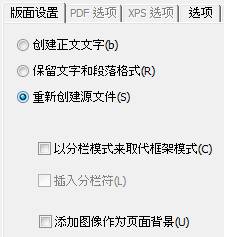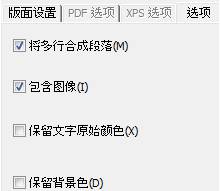Readiris Corporate教程:转换为word等文本
通过 Readiris,您可以生成几种类型的基于文本的输出格式。Readiris 还提供 Word、WordML、RTF、文本和 OpenDocument 文本输出。
不能用于选定文本格式的所有选项将灰显。 版面选项
Readiris 生成连续的文本。
在识别过程中字体类型、大小和字型风格得到保持。
Readiris 生成源文档的真实副本而不再是扫描图像。
分栏的文本比包含多个框架的文档更易于编辑。文本从一个栏自然地连接到下一个栏。
您编辑、添加或删除的任何文本仍然保留在其栏内,文本不会自动跨过分栏符。
不过,此选项会显著增加输出文件的大小。 常规选项
可用的版面选项取决于选定的目标应用程序或输出格式。
Readiris 将识别的文本自动换行,直至新的段落开始,并"重新连接"行末带有连字符号的单词。
这对于创建文档的真实副本至关重要。
在输出文件中每个段落创建统一的背景色。 纸张大小
来源:互联网
上一篇:Readiris Corporate教程:转换为excel等表格 下一篇:Readiris Corporate教程:保存(转换)为各种格式
|

|
|